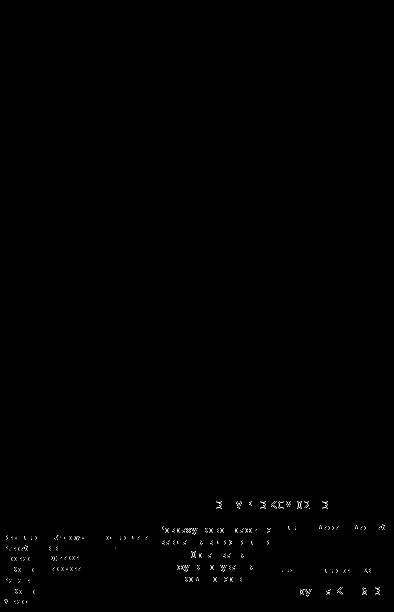Значення функцій P (x) і R (x)
Використовуючи дані функцій і значення аргументу, побудуємо графіки цих функцій (рисунок 3.4).
Для цього ми вибираємо на панелі кнопку Графік. З'являється вікно з координатної площиною. Біля осі Y в клітинку вводимо функцію P (x) і через кому функцію R (x). На осі X в осередку вводимо змінну х.
MathCad автоматично будує графіки цих функцій по заданому діапазону аргументу.
Далі відбувається форматування графіків, двічі натиснувши на графік.
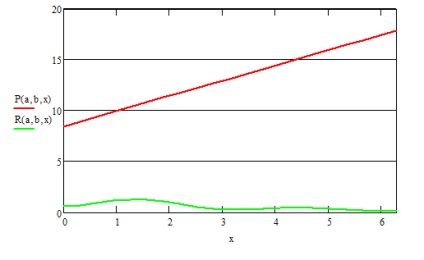
Малюнок 2.8 - Графіки функцій P (x) і R (x)
Рішення системи лінійних рівнянь в програмі MathCad
За допомогою програми MathCad вирішимо систему рівнянь:
Надаємо початкові значення змінним x, y, z:
Вводимо ключове слово 'given'. Вводимо рівняння системи. Далі вводимо ключове слово 'find', в дужках змінні через кому, знак рівності (рисунок 2.2).
Програма автоматично після знака рівності виводить корені рівнянь стовпчиком відповідно до порядку перерахування змінних в дужках.
Малюнок 2.9 - Висновок коренів системи рівнянь
Отримавши коріння рівнянь системи, зробимо перевірку:
Отже, система рівнянь вирішена правильно.
Побудова алгоритмів засобами ms word і ms visio
Побудова блок-схеми в ms word
Натисніть кнопку Автофігури на панелі інструментів Малювання, виберіть команду Блок - схема, а потім натиснути на потрібну фігуру.
Натиснути в тому місці, де потрібно намалювати фігуру блок - схеми.
Щоб додати фігури в блок- схему, повторити кроки 1 і 2. а потім розташувати фігури потрібним чином.
Додати з'єднувальні лінії між фігурами.
Додати текст в фігури.
Готова блок-схема зображена на малюнку 3.1
Малюнок 3.1 - Блок-схема алгоритму варіанти №42, побудована в MS WORD
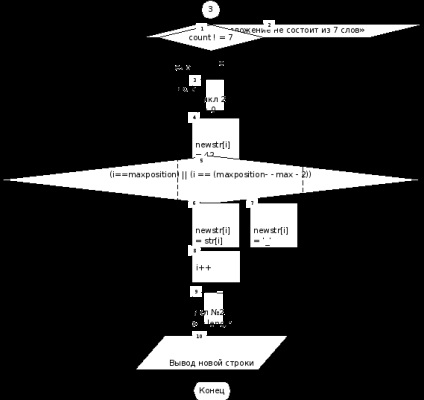
Побудова блок-схеми в ms visio
Готова блок-схема зображена на малюнку 3.2
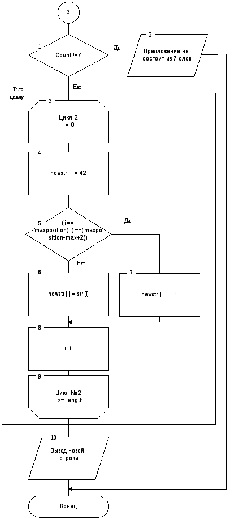
Рисунок 3.2 - Блок-схема алгоритму варіанти №42, побудована в MS VISIO
Список джерельної літератури